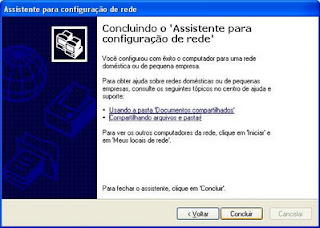Compartilhar arquivos em rede no Windows XP
Olá a todos, muitas pessoas ainda tem dúvidas de como se compartilha arquivos no Windows XP, então fiz um pequeno tutorial para sanar a dúvida de todos. Vamos lá.
1.Primeiramente vamos em “Iniciar”.
2.Depois em “Painel de controle”.
3.Depois em “Conexões de rede”.
4. Depois em “Configurar uma rede doméstica ou de pequena empresa”.
5.Vai abrir o “Assistente de configurações de rede”. Clique em “Avançar”.
6.Vai abrir uma janela com instruções, é só dar um “Avançar”.
7.Selecione a opção que você utiliza, na maioria dos casos é a do meio.
8.Vai aparecer uma janela com a ID de rede de seu computador, se quiser muda-la é só alterar e de um “Avançar”.
9.Agora vemos o grupo de trabalho, é semprebom deixar padrão ou os pcs com pasta compartilhada estarem no mesmo grupo de trabalho e de um “Avançar”.
10.Agora vem o segredo, você tem que clicar no primeiro item “Ativar compartilhamento de arquivo e impressoras” e clique em “Avançar”.
11.Vai aparecer uma janela com todas alterações que você efetuou, agora é só clicar em “Avançar”.
12.Agora o computador estará configurando sua rede, aguarde alguns instantes.
13.Após terminar a configuração, escolha a última opção “Apenas concluir o assistente; não preciso executá-lo em outros computadores”.
14.Clique em “Concluir”.
15.Vá na pasta que deseja compartilhar.
16.Dê um clique com o botão da direita e vá em “propriedades”.
17.Vai abrir a janela das propriedades da pasta, vá na aba “Compartilhamento”.
18.Vai abrir a parte de compartilhamento.
19.Marque a primeira caixa “Compartilhar esta pasta na rede” e coloque um nome nela, a pasta e o nome do compartilhamento podem ser diferentes, tente usar menos caractres possíveis e não use acentos e nem caracteres especiais.
20.Marque a segunda opção se quer autorizar que alguém possa apagar e editar seus arquivos e de “OK”.
21.Assim ficará a pasta quando compartilhar.
22.Se quiser acessar todas as pastas que o computador compratilha é só fazer no explorer duas barras invertidas e nome do computador “\\nome_do_computador”, Ex: “\\felamaster01″.
23.Se quiser acessar todas as pastas que o computador compratilha é só fazer no explorer duas barras invertidas e nome do computador “\\nome_do_computador”, Ex: “\\felamaster01″.
24.Se você não souber o nome do computador (ID de rede) é só digitar o endereço IP no lugar do nome.
25.Pronto.



 , Posted in
, Posted in